有时候一些数据不想给别人看到,可以给excel表格添加密码,具体怎样操作,一起来看看吧。
wps表格设置密码介绍
工具/原料
电脑
wps表格
方法/步骤
打开一个表格

点击左上角“WPS文字”旁边的小三角
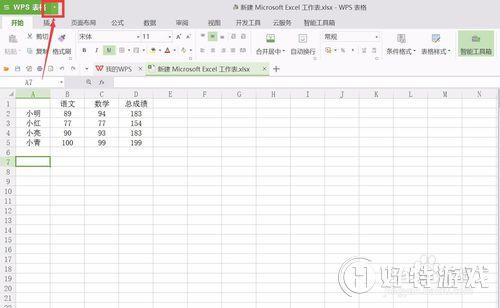
点击“文件”,在下面找到“文件加密”
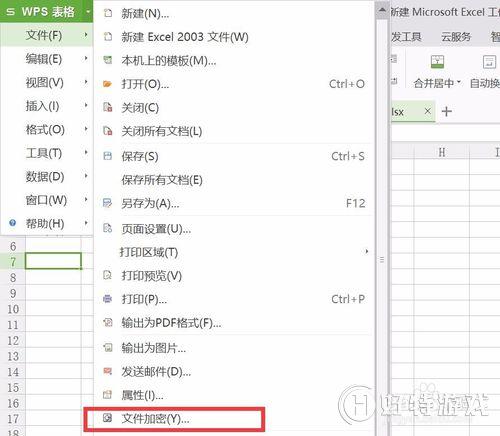
点击以后,会弹出一个对话框

“打开权限”加密了别人没有密码就不能打开文件,“编辑权限”加密了别人能够打开文件,但是不能编辑修改里面的数据内容。

输入密码后点击确定就可以了

关闭表格再次打开时候,就会提示要输入密码,如果想要取消密码,在设置密码那里删掉密码,点击确定然后再保存下就可以了


如果是设置了编辑权限,操作也是大同小异

关闭excel表格后再打开,会提示修改密码或者以只读模式打开

如果点击了“只读”,那么在表格里面修改数据后保存,会弹出一个对话框,另存为就可以把修改后的表格进行保存,但是原来的表格还是没有修改到的。

取消编辑权限也是只要把原来设置的密码删掉,然后点击确定再保存下就可以

-
WPS2019 免费完整版 V1.0 pc版 136 Bytes
下载
小编推荐
手游风云榜
更多 资讯阅读
更多 -

- 使用Blender生成城市模型
- 教程 2024-12-05
-

- 全球气象数据ERA5的下载方法
- 教程 2024-12-05
-

- Xpath解析及其语法
- 教程 2024-12-04
-

- 机器学习:神经网络构建(下)
- 教程 2024-12-04
-

- 华为Mate品牌盛典:HarmonyOS NEXT加持下游戏性能得到充分释放
- 教程 2024-12-03
-

- 实现对象集合与DataTable的相互转换
- 教程 2024-12-02
-

- 硬盘的基本知识与选购指南
- 教程 2024-12-01
-

- 如何在中国移动改变低价套餐
- 教程 2024-11-30
-

- 鸿蒙NEXT元服务:论如何免费快速上架作品
- 教程 2024-11-29
-

- 丰巢快递小程序软件广告推荐关闭方法
- 教程 2024-11-27
-

- 如何在ArcMap软件中进行栅格图像重采样操作
- 教程 2024-11-26
-

- 算法与数据结构 1 - 模拟
- 教程 2024-11-26





























